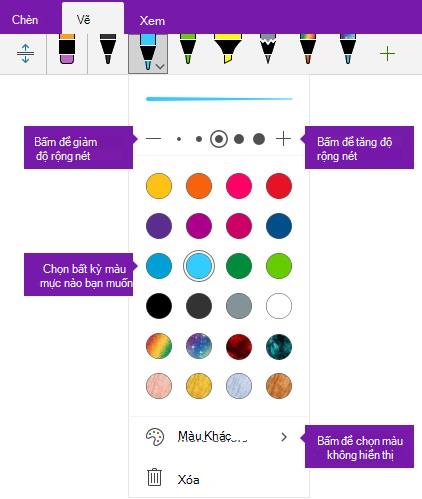Quan trọng: Hỗ trợ cho OneNote for Windows 10 sẽ kết thúc vào tháng 10 năm 2025. Để luôn cập nhật các tính năng mới nhất của OneNote, hãy tải OneNote từ Microsoft Store hoặc như một phần của Microsoft 365.
Trong OneNote for Windows 10, bạn có thể chọn màu và độ dày của nét bút mới và hiện có khi vẽ hoặc viết tay ghi chú.
Đặt màu và độ dày của nét bút mới
-
Trên tab Vẽ, bấm hoặc nhấn vào Bút hoặc Bút tô sáng mà bạn muốn sử dụng, bấm vào mũi tên hướng xuống hướng xuống xuất hiện bên cạnh vùng chọn của bạn, rồi chọn màu mực ưa thích của bạn.
Mẹo: Nếu màu bạn muốn không hiển thị trong bảng màu, hãy bấm vào Xem thêm Màu.
-
Nếu cần, hãy bấm vào mũi tên hướng xuống bên cạnh lựa chọn bút hoặc bút tô sáng một lần nữa, rồi chọn độ dày cho nét viết tay mà bạn sẽ vẽ bằng cách thực hiện một trong những thao tác sau:
-
Bấm hoặc nhấn vào biểu tượng + thường xuyên khi bạn muốn tăng độ dày của bút hoặc bút tô sáng.
-
Bấm hoặc nhấn vào biểu tượng – thường xuyên khi bạn muốn giảm độ dày của bút hoặc bút tô sáng.
-
-
Vẽ hoặc viết tay các ghi chú của bạn trên màn hình.
Mẹo: Để thay đổi màu hoặc độ dày của bút hoặc bút tô sáng bất kỳ lúc nào trong khi vẽ hoặc viết ghi chú, hãy lặp lại bước 1 và 2 nếu cần.
Đặt màu và độ dày của nét bút hiện có
Nếu bạn muốn thay đổi màu hoặc độ dày của nét bút bạn đã vẽ, bạn có thể dễ dàng thực hiện điều chỉnh.
-
Trên tab Vẽ, bấm vào công cụ Chọn Bằng dây để chọn bất kỳ nét bút nào hiện có (hoặc nét) có màu hoặc độ dày mà bạn muốn điều chỉnh.
-
Bấm hoặc nhấn vào Bút hoặc Bút tô sáng mà bạn muốn sử dụng, bấm vào mũi tên hướng xuống hướng xuống xuất hiện bên cạnh vùng chọn của bạn, rồi thực hiện bất kỳ thao tác nào sau đây:
-
Bấm để chọn màu mực yêu thích của bạn.
Mẹo: Nếu màu bạn muốn không hiển thị trong bảng màu, hãy bấm vào Xem thêm Màu.
-
Bấm hoặc nhấn vào biểu tượng + thường xuyên khi bạn muốn tăng độ dày của bút hoặc bút tô sáng.
-
Bấm hoặc nhấn vào biểu tượng – thường xuyên khi bạn muốn giảm độ dày của bút hoặc bút tô sáng.
-